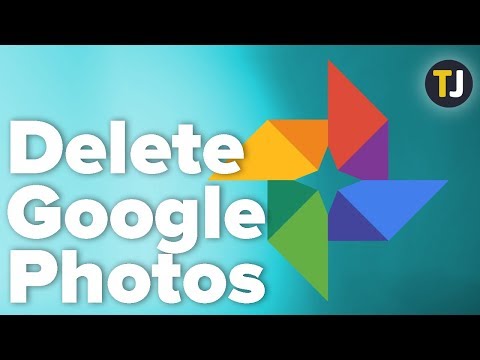Itinuturo sa iyo ng wikiHow na ito kung paano magdagdag ng isang pindutang "Mamili Ngayon" sa iyong pahina sa negosyo o produkto sa Facebook. Ang link na ito ay maiugnay ang mga gumagamit ng Facebook sa isang panlabas na website kung saan maaari silang bumili ng iyong produkto o serbisyo.
Mga hakbang

Hakbang 1. Pumunta sa https://www.facebook.com sa isang web browser
Maaari mong gamitin ang anumang web browser sa iyong computer upang magdagdag ng isang button na Shop Ngayon. Kung hindi ka pa naka-sign in sa iyong Facebook account, mag-sign in ngayon.

Hakbang 2. I-click ang pababang-nakatuon na arrow
Nasa kanang-itaas na sulok ng Facebook ito. Ang isang menu ay lalawak.

Hakbang 3. I-click ang pangalan ng iyong Pahina
Kung mayroon kang maraming mga pahina at hindi mo nakikita ang nais mong i-edit, mag-click Tingnan ang Higit Pa… upang mapalawak ang iba pang mga pagpipilian.

Hakbang 4. I-click ang + Magdagdag ng isang Button
Ito ang asul na pindutan sa ilalim ng kanang sulok sa ibaba ng imahe ng pabalat. Ang isang listahan ng mga pagpipilian sa pindutan ay lilitaw.

Hakbang 5. I-click ang Mamili sa iyo o magbigay ng isang donasyon
Ang mga karagdagang pagpipilian ay lalawak sa ibaba.

Hakbang 6. I-click ang Mamili Ngayon
Lilitaw ang isang preview ng pindutan malapit sa kanang sulok sa bintana.

Hakbang 7. I-click ang Susunod
Nasa kanang sulok sa ibaba ng window.

Hakbang 8. I-click ang Link ng Website
Ito ang unang pagpipilian sa ilalim ng header na "Hakbang 2".
Kung wala kang isang website na nagbibigay-daan sa mga tao na bumili, maaari kang mag-set up ng isa sa Facebook. Mag-click Mamili sa iyong Pahina sa halip, at pagkatapos ay mag-click Tapos na.

Hakbang 9. I-type ang URL para sa iyong website
Ang URL na ipinasok mo ay kung saan nakadirekta ang mga gumagamit ng Facebook sa pag-click sa Mamili ngayon pindutan

Hakbang 10. I-click ang I-save
Ang pindutan ng Shop Ngayon ay aktibo na ngayon sa iyong Pahina sa Facebook.